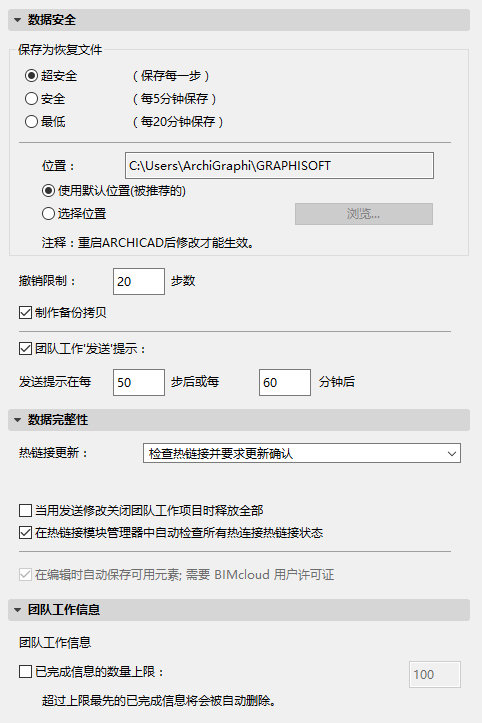
(选项>工作环境>数据安全&完整性)
使用数据安全&完整性对话框(选项>工作环境>数据安全&完整性)的功能,将数据丢失和文件损坏的风险降到最低。当您的供电线路遭受电压尖脉冲或事故时,或当您的计算机出现软件冲突的时候,这个功能就显得非常重要了。
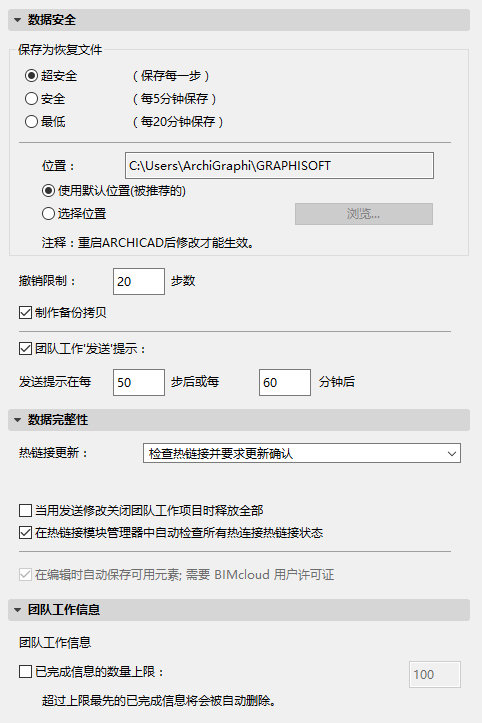
The 保存为恢复文件功能控制一些选项来保护您不失去工作。如果由于系统崩溃而被迫重启电脑或程序,那么下一次您启动ARCHICAD时,一个对话框给您恢复被中断的工作的选项。
当 保存为恢复文件被触发时,推土机指针可能在屏幕上即刻出现,此时程序保存自上次保存为恢复文件(或手动保存)起对项目所做的任何修改。即使针对大项目,保存为恢复文件应该在几秒之内完成它的周期。
保存为恢复文件选项:
•超安全:默认和推荐的选项。每一步之后保存数据为恢复文件。
•安全:每5分钟保存数据。
•最低每20分钟保存数据。
保存为恢复文件功能有三个局限。下列项必须手动保存:
•打开的图库部件
•完成的照片渲染图像
•所有类型的计算列表
如果ARCHICAD在崩溃之后重启,它将探测恢复文件数据并提示您打开它。
重要信息:就这个问题打开恢复文件是可以恢复保存的数据的唯一方法;建议您把它打开吧!通过打开它,您将恢复在上次恢复保存时完全的项目内容,包括完成一半的照片渲染。如果您选择不打开它,恢复数据将被删除。
恢复文件夹: 恢复文件夹在指定的位置存储了保存的文档:
•使用默认位置,或
•选择位置,然后在计算机上的文件夹间或在网络间浏览。
对恢复文件夹设置的更改会在程序重启后生效。
见撤销/重做。
制作备份拷贝:勾上该复选框以通过在它的名称上附加".bak"扩展名来创建工作上一次保存版本的备份拷贝。
创建共享项目的备份,参见团队工作。
团队工作'发送'提示
勾选此项,使ARCHICAD自动显示一个屏幕提示,以在团队工作时发送您的修改。
输入提示出现的频率:
•在项目中执行某特定数量的操作之后,或
•特定分钟数之后
(以先到者为准)。
参见自动提醒发送修改。
控制ARCHICAD是否应该在打开项目和/或开始文档输出(例如,发布)时检查热链接模块的状态。
•忽略热链接:选择此选项以忽略在热链接文件中所做的任何修改。这是最快打开包括模块文件的选项。
•检查热链接并要求更新确认:打开或输出一个项目时,ARCHICAD寻找所有热链接的文件并检查它们的修改日期。将会显示一个警告让您确认是否更新修改。这是程序里默认的设置。
•自动检查并更新热链接:当打开或输出一个项目时,ARCHICAD更新热链接到修改的文件的所有模块。
如果在自动更新过程中出现任何问题,选择第一个选项(忽略更新),再次打开文件,然后通过热链接模块管理器对话框手动更新热链接。
注意:在此选择的选项将会保存在个性设置文件中,但不会与项目一起保存。
释放所有(团队工作)
发送修改时释放所有个性设置影响ARCHICAD是否只要使用发送选项关闭团队工作项目时,自动释放所有保留。
默认设置启用,ARCHICAD将在每次打开热链接模块管理器时检查热链接的状态。在具有多个热链接的项目中,自动检查过程可能减缓进程。在这种情况下,不选中该复选框。
编辑时可自动保存可用元素
注意:在BIMcloud Basic中不可用。
默认启用该团队工作特征。无论您在何时在团队工作中使用元素,将自动为您保留该元素。
如果自动保留减缓了您的工作,将提示您取消选中此功能。您可以点击团队工作面板或内容菜单中的保留按钮,按需要保留元素。
使用该控制项来管理保存的团队工作信息的数量。勾选已完成信息的数量上限 复选框并输入您希望保存的信息的最大值。一旦您达到了限制,最早的信息将被删除。